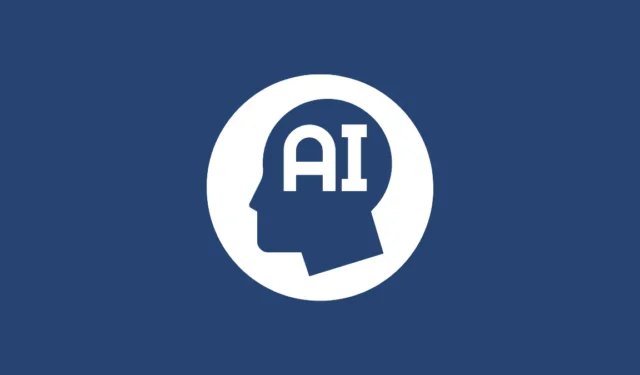
Можете просто да започнете да използвате новата функция за памет на ChatGPT, като влезете в акаунта си и не е необходимо да правите нищо, за да я активирате, тъй като е включена по подразбиране.
- Отидете на уебсайта на ChatGPT и влезте в акаунта си.
- Въведете изявление, съдържащо информация, която искате чатботът да запомни. Например, искате да генерирате изображение на вашето домашно куче. Можете да предоставите на ChatGPT информация като порода и възраст. Когато чатботът получи нова информация, ще видите съобщението „Паметта е актуализирана“.

- Сега можете да се обърнете към информацията, която сте дали на ChatGPT по-рано в бъдещи разговори. Можете да го помолите да генерира изображение на вашето куче в конкретна сцена, без да е необходимо да повтаря информацията от по-рано. Чатботът ще може да запомни подробности като породата куче и възрастта му, които споменахте по-рано, и съответно да генерира изображение.

- Можете също така да поискате от ChatGPT да запомни конкретни подробности, като тези за бизнес, който притежавате, информация, свързана със срещи и графици и др.
- Ако не искате ChatGPT да запомни конкретна подкана или заявка, задръжте курсора върху съобщението „Актуализирана памет“ и щракнете върху опцията „Управление на спомени“, която се появява.

- Сега ще видите всички подкани и заявки, които сте дали на ChatGPT, след като функцията Памет стане достъпна. За да премахнете подкана, просто щракнете върху иконата на кошчето вдясно.

- Ако искате да премахнете всички подкани и заявки, щракнете върху опцията „Изчистване на паметта на ChatGPT“ долу вдясно.

- Можете също да изключите напълно новата функция за памет, ако изобщо не желаете да я използвате. За да направите това, щракнете върху иконата на вашия акаунт горе вдясно и след това върху „Настройки“.

- Когато се появи диалоговият прозорец Настройки, щракнете върху „Персонализиране“ отляво и след това щракнете върху превключвателя за Памет, за да го изключите.

Използване на временен чат
Заедно с новата функция за памет, ChatGPT има и временна функция за чат, която ви позволява да водите разговори, без чатботът да запазва информация от тях. Такива чатове също няма да се показват във вашата история и няма да се използват за обучение на AI модели.
- За да започнете временен чат, щракнете върху „ChatGPT“ в горната част и щракнете върху превключвателя за „Временен чат“ от падащото меню, за да го активирате.

- Ще видите изскачащ прозорец, който ви информира за временни чатове. Кликнете върху бутона „Продължи“.

- Сега можете да продължите с разговора. Когато сте готови, можете да щракнете върху падащото меню ChatGPT в горната част и да деактивирате временния чат.
Неща, които трябва да знаете
- В момента функцията за памет на ChatGPT съхранява само текстова информация, а не изображения или аудио. Не можете също да го използвате, за да поискате от ChatGPT да ви напомни за крайни срокове или предстоящи дати без подкана.
- Новата функция прави ChatGPT още по-полезен дигитален личен асистент, но също така отваря вратите за големи проблеми с поверителността.
- По подразбиране OpenAI ще използва информация от спомените на ChatGPT за обучение и подобряване на своите AI модели, освен ако не сте клиент на ChatGPT Enterprise или ChatGPT Team. Можете обаче да изключите това от настройките на Data Controls.




Вашият коментар